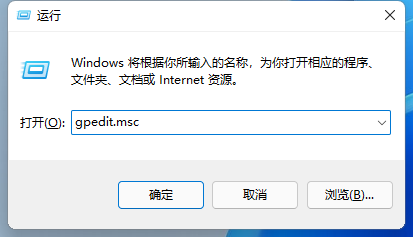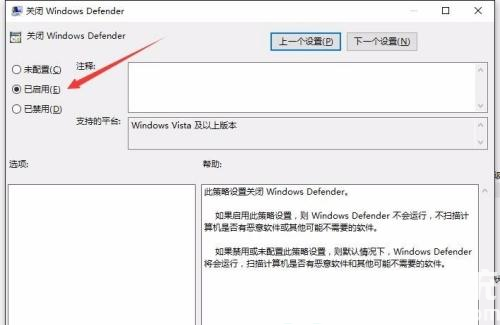| win11实时保护老是自动开启怎么办 win11实时保护老是自动开启解决办法 | 您所在的位置:网站首页 › windows怎么开启 › win11实时保护老是自动开启怎么办 win11实时保护老是自动开启解决办法 |
win11实时保护老是自动开启怎么办 win11实时保护老是自动开启解决办法
|
win11实时保护老是自动开启怎么办 win11实时保护老是自动开启解决办法
更新日期:2023-02-21 09:23:01来源:互联网 实时保护是系统中的一项安全防御机制,开启后会自动拦截可疑的程序,但是也会出现误拦截的情况,因此有的win11用户就想关掉它,但是却发现实时保护老是自动开启,怎么办呢?打开本地组策略编辑器,然后打开Windows组件下的Windows Defender,接着双击右侧界面的关闭Windows Defender,将它设置为启用,这个时候实时保护就不会再打开了。
win11实时保护老是自动开启怎么办 win11官方原版下载地址:点击立即下载 1、在我们的电脑上按win+R键,打开运行,win键都是在键盘的最下一行。 2、打开之后在里面输入gpedit.msc,点击确定,打开本地组策略编辑器。
3、在本地组策略编辑器上点击“计算机配置-管理模板-Windows组件-Windows Defender”,在窗口右侧找到“关闭Windows Defender”。
4、这时双击打开关闭Windows Defender,选择“已启用”点击确定。
5、这时关闭本地组策略编辑器,再打开设置里的Windows Defender,可以看到实时保护是关闭的。 以上就是win11实时保护老是自动开启怎么办 win11实时保护老是自动开启解决办法的内容了。 猜你喜欢的教程 win11笔记本耗电大怎么解决 win11笔记本耗电大解决方法 windows11时间显示秒怎么设置 windows11时间显示秒设置教程 win11怎么跳过微软账号登录 win11跳过微软账号登录方法教程 win11笔记本怎么设置合盖不休眠 win11笔记本合上盖子不休眠怎么设置 windows11有必要升级吗 windows11要不要升级热门教程 夸克浏览器网页版入口在哪里 夸克浏览器网页版入口分享 饥荒指令代码大全一览 饥荒指令代码大全分享 巨量百应登录入口官网 巨量百应登录入口网址分享 在浙学电脑版网址 在浙学网页版登录入口 火绒为什么不建议大家用 不推荐大家用火绒的原因介绍 |
【本文地址】
公司简介
联系我们
| 今日新闻 |
| 推荐新闻 |
| 专题文章 |